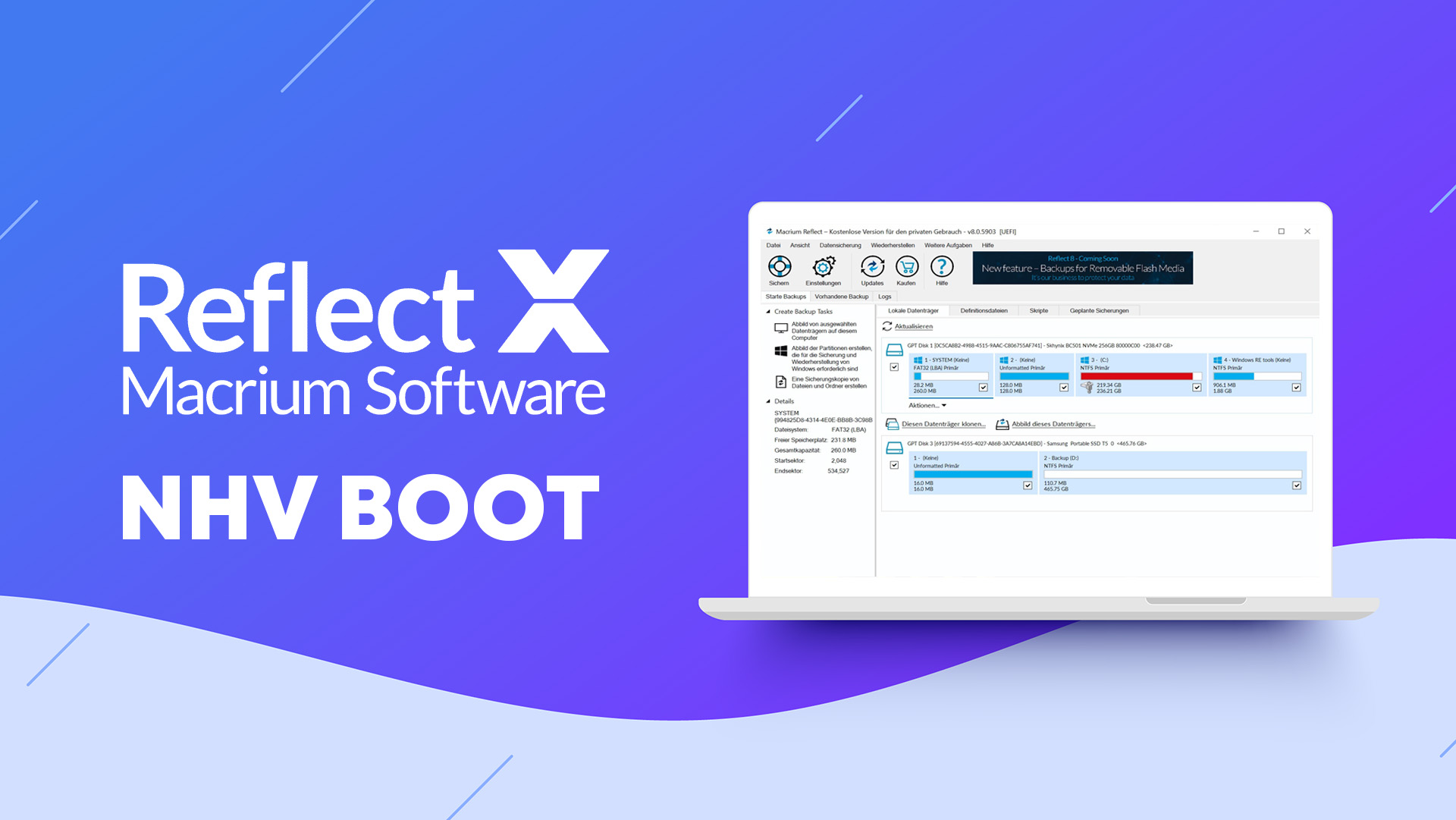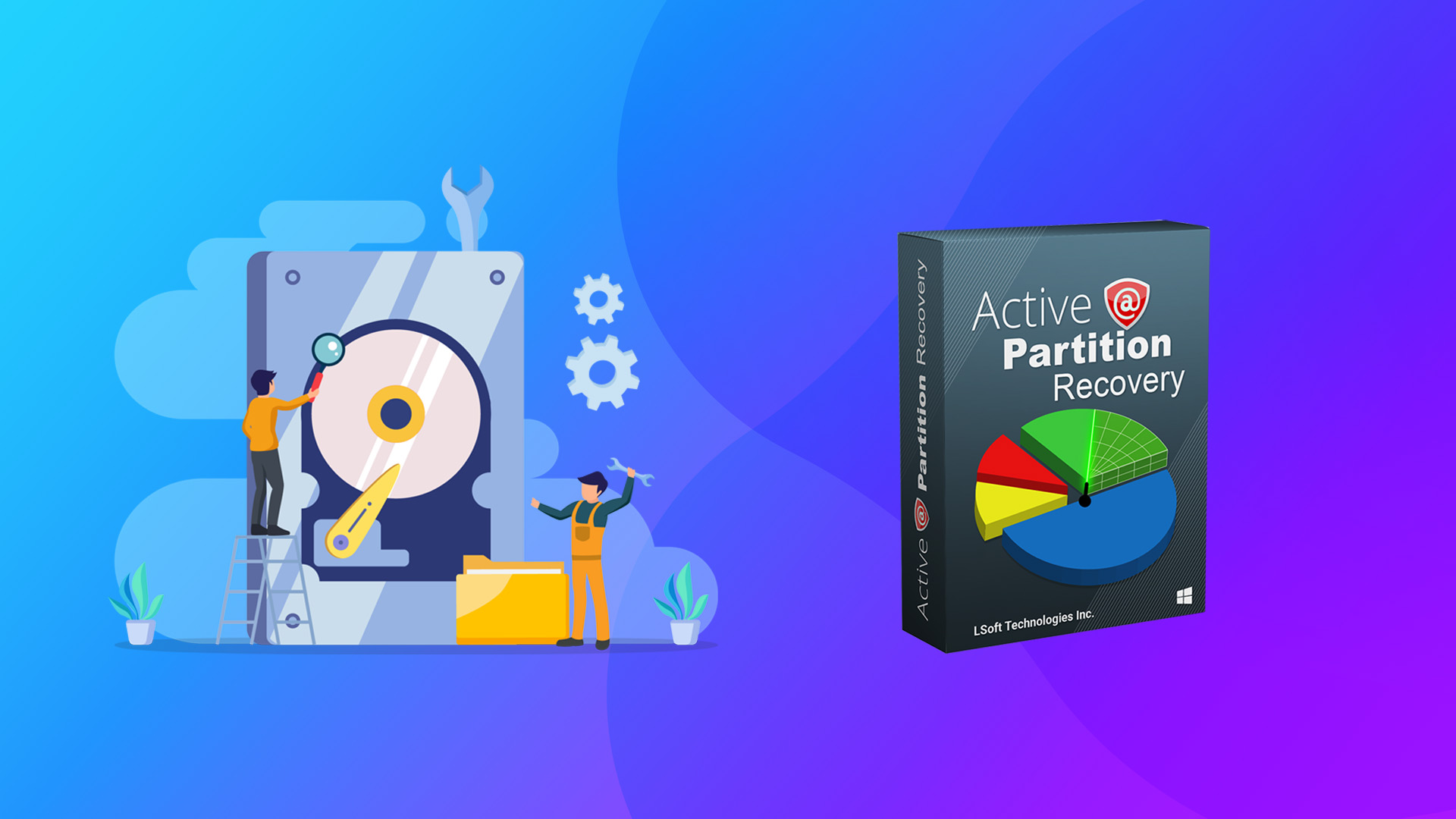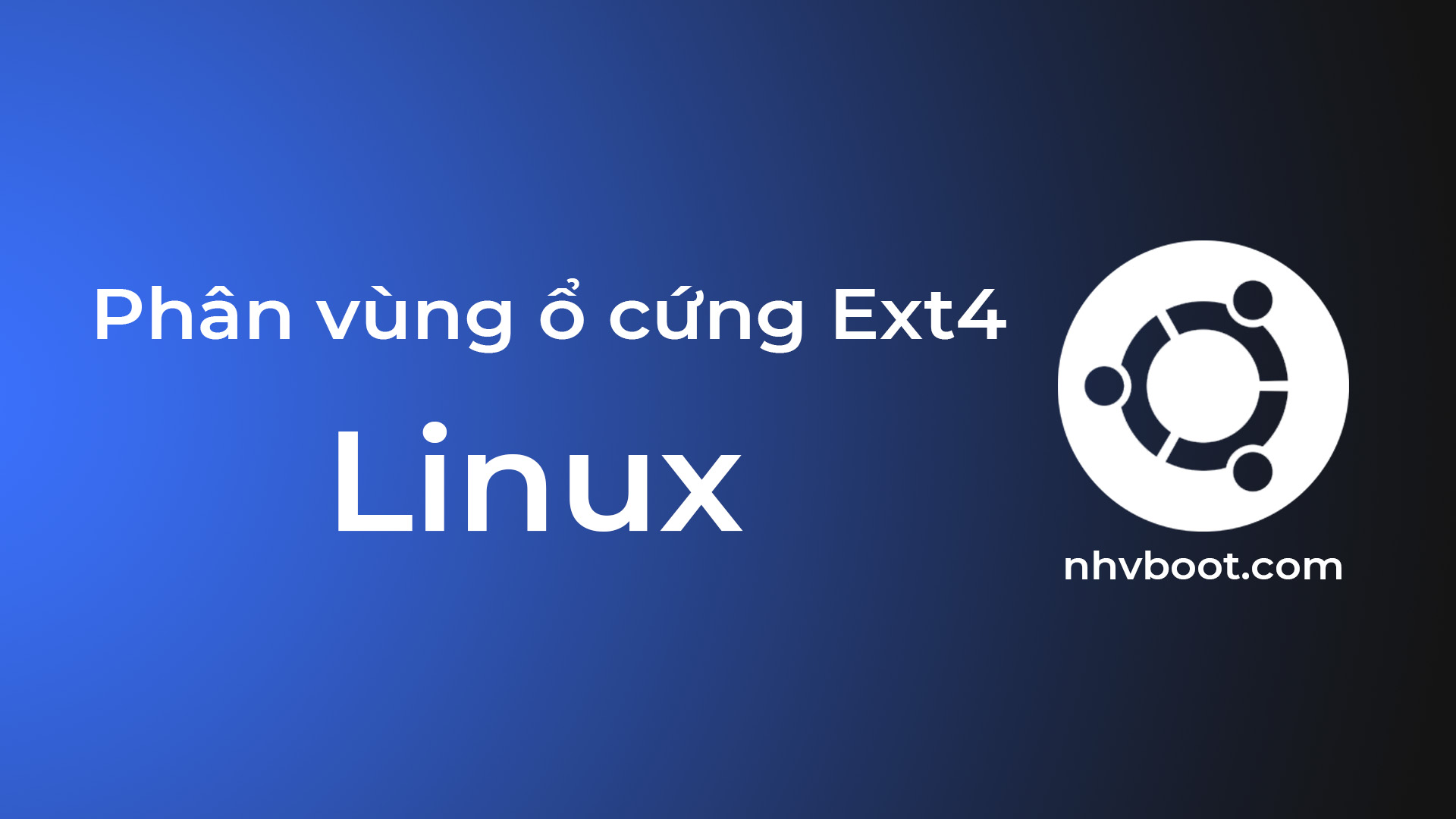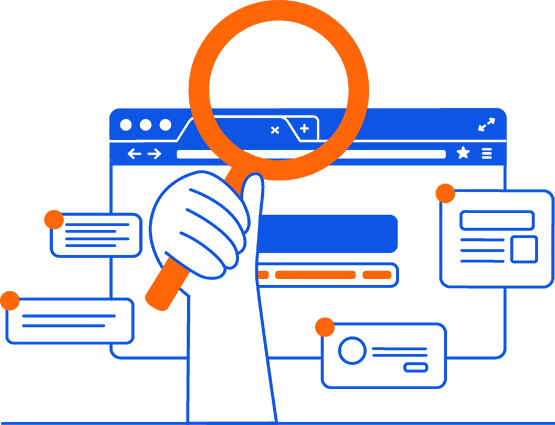Hướng dẫn này sẽ từng bước giúp bạn hiểu rõ về quy trình sao lưu và khôi phục Windows (UEFI) với Macrium Reflect. Cho dù bạn là người dùng mới bắt đầu hay đã có kinh nghiệm, chúng tôi tin rằng hướng dẫn này sẽ là nguồn tài liệu hữu ích giúp bạn tự tin bảo vệ hệ thống của mình.
Trang chủ Macrium Reflect https://www.macrium.com
1. Sao lưu (backup) Windows với Macrium Reflect
Khởi động vào WinPE NHV BOOT mở phần mềm Macrium Reflect
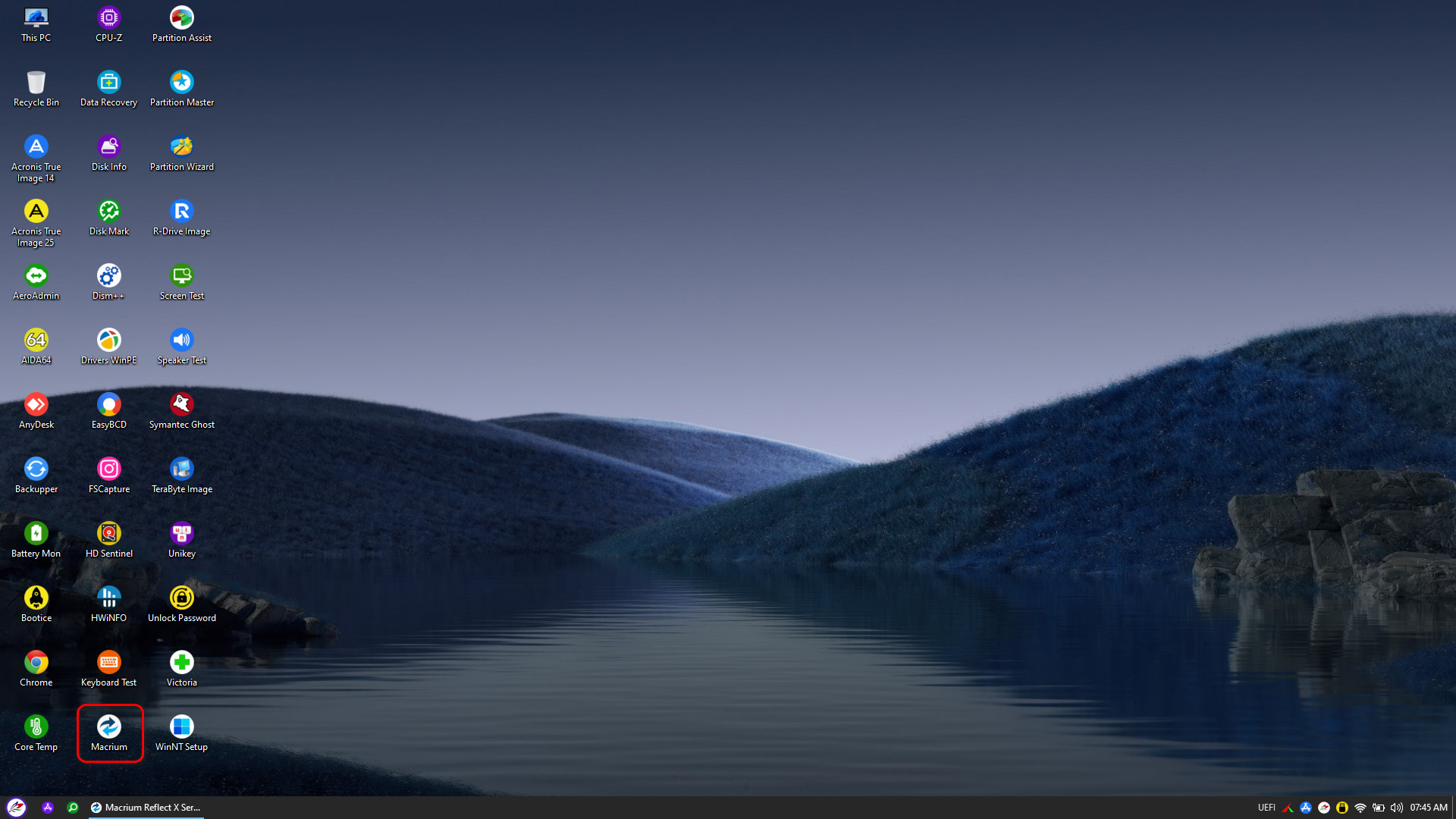
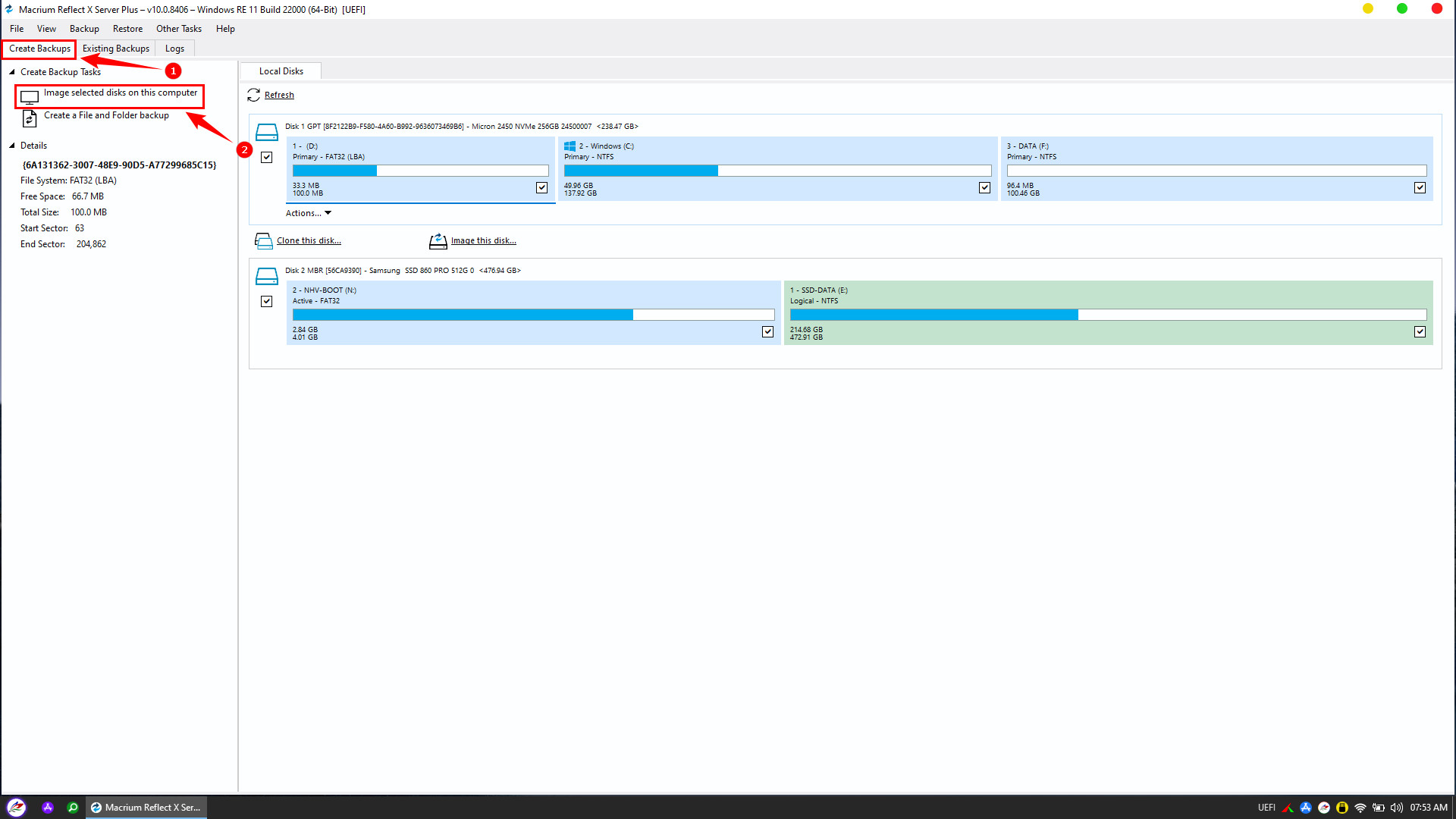
Đối với chế độ boot UEFI chúng ta cần sao lưu 2 phần vùng là EFI (100MB) và phân vùng chứa Windows (C)
Lưu ý : Mặc định Macrium Reflect sẽ tự động chọn ✔️ cho tất cả các phân vùng có trên máy, ở bước này chúng ta sẽ bỏ chọn các phân vùng không cần sao lưu chỉ giữ lại phân vùng EFI và Windows
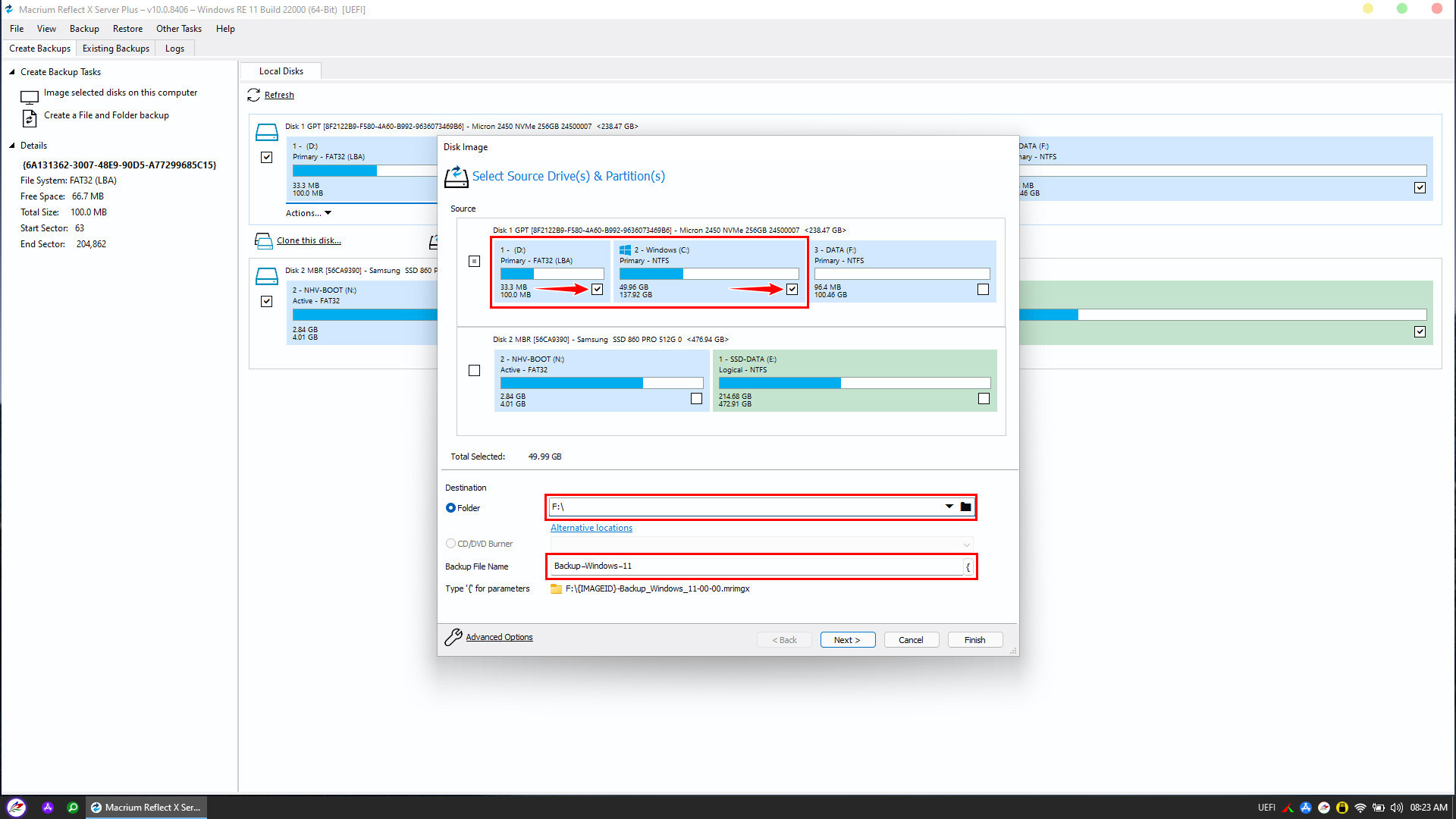
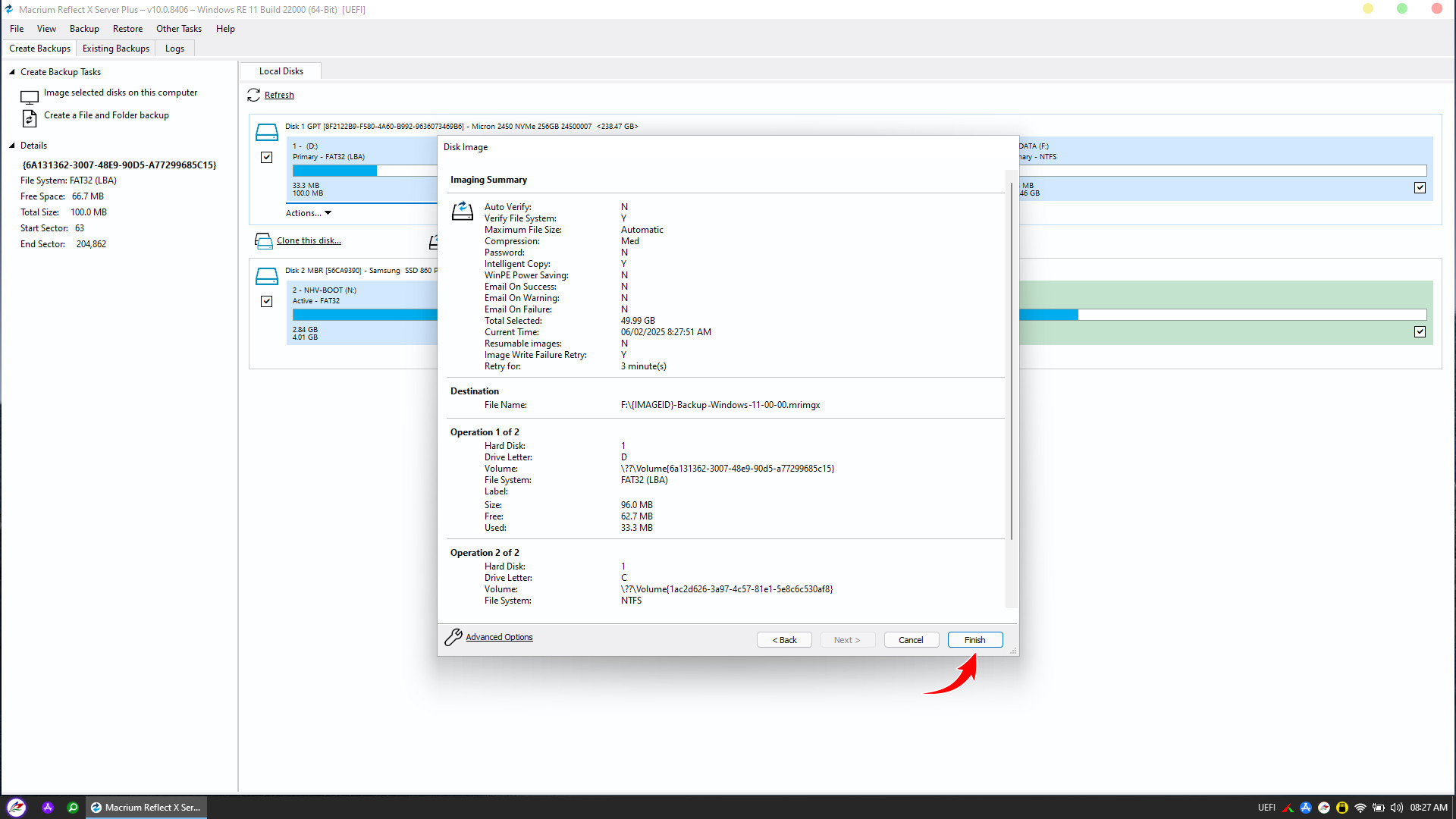
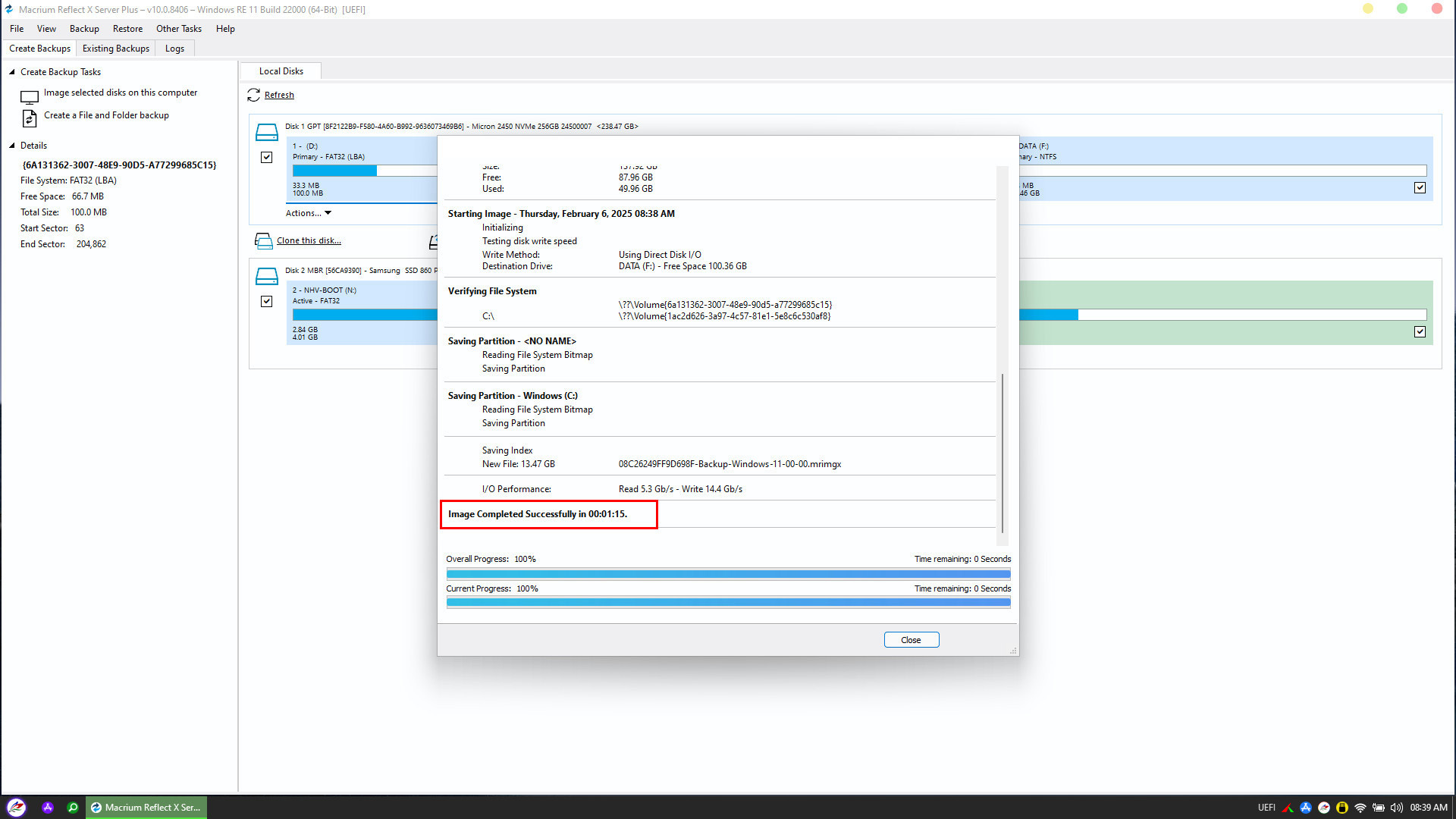
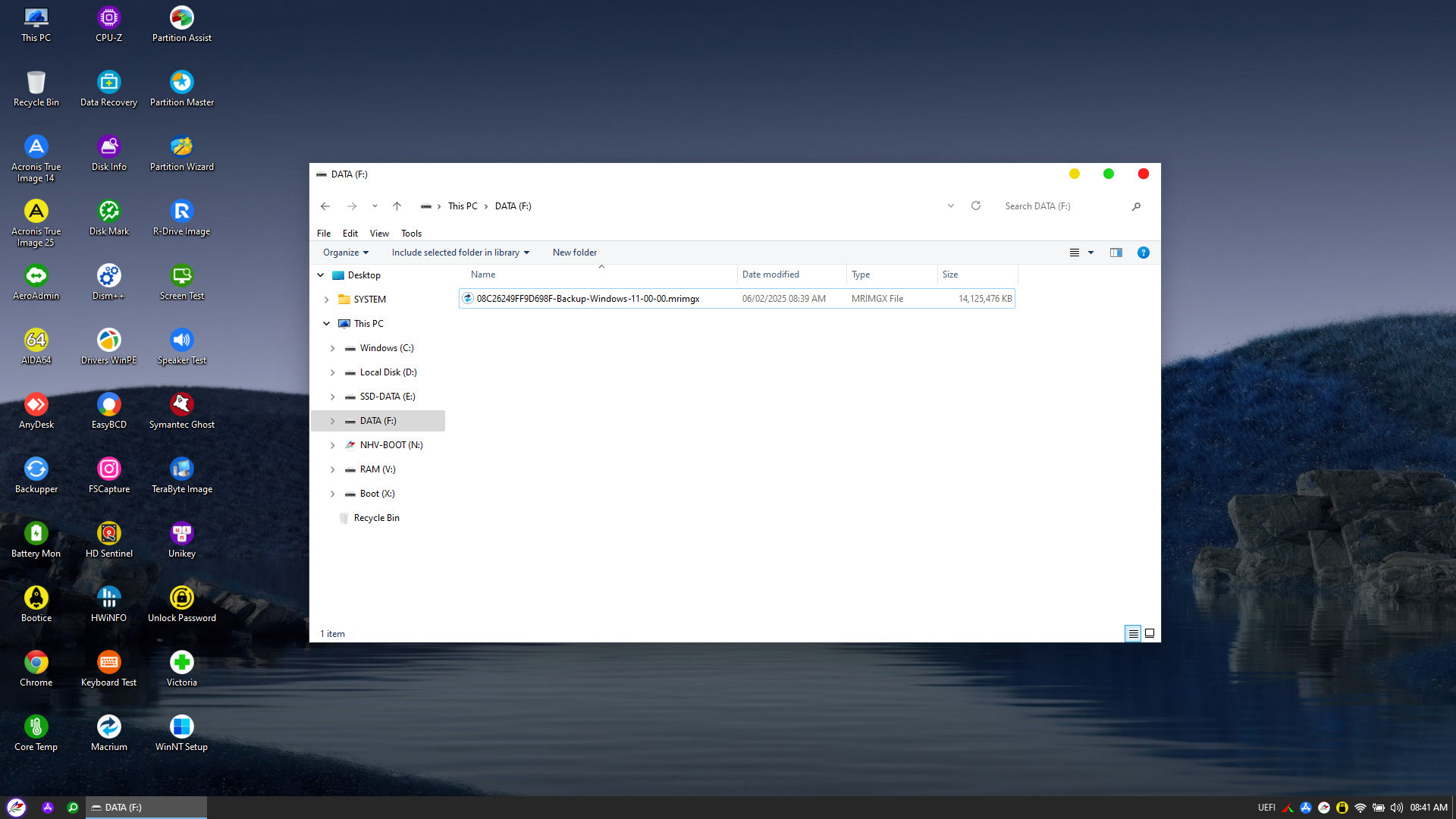
2. Phục hồi (Restore) Windows với Macrium Reflect
Để khôi phục Windows, trước hết các bạn cần xoá phân vùng EFI và Windows cũ hoặc chia phân vùng ổ cứng
Mở phần mềm Partition Wizard xoá phân vùng EFI và Windows cũ
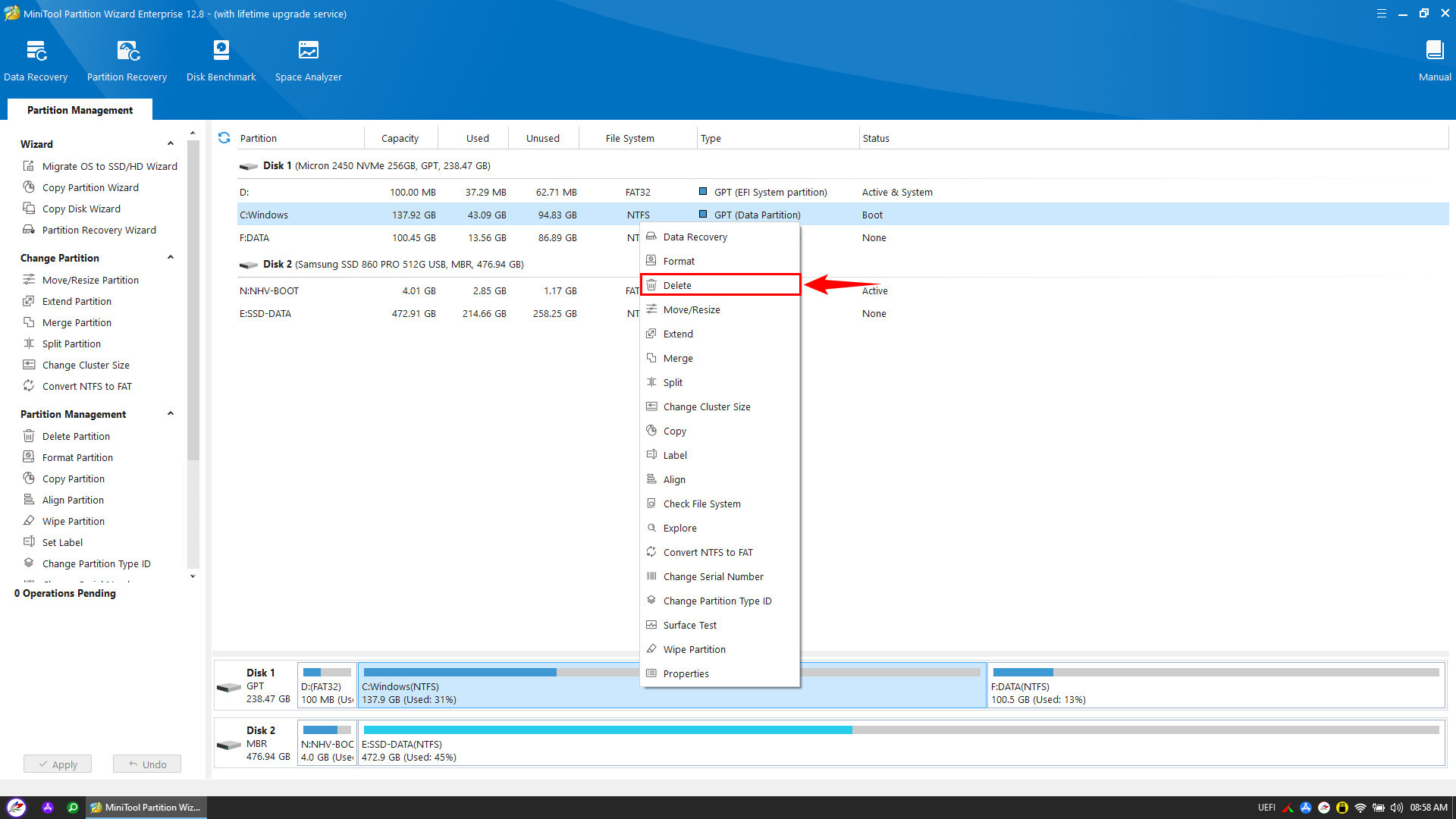
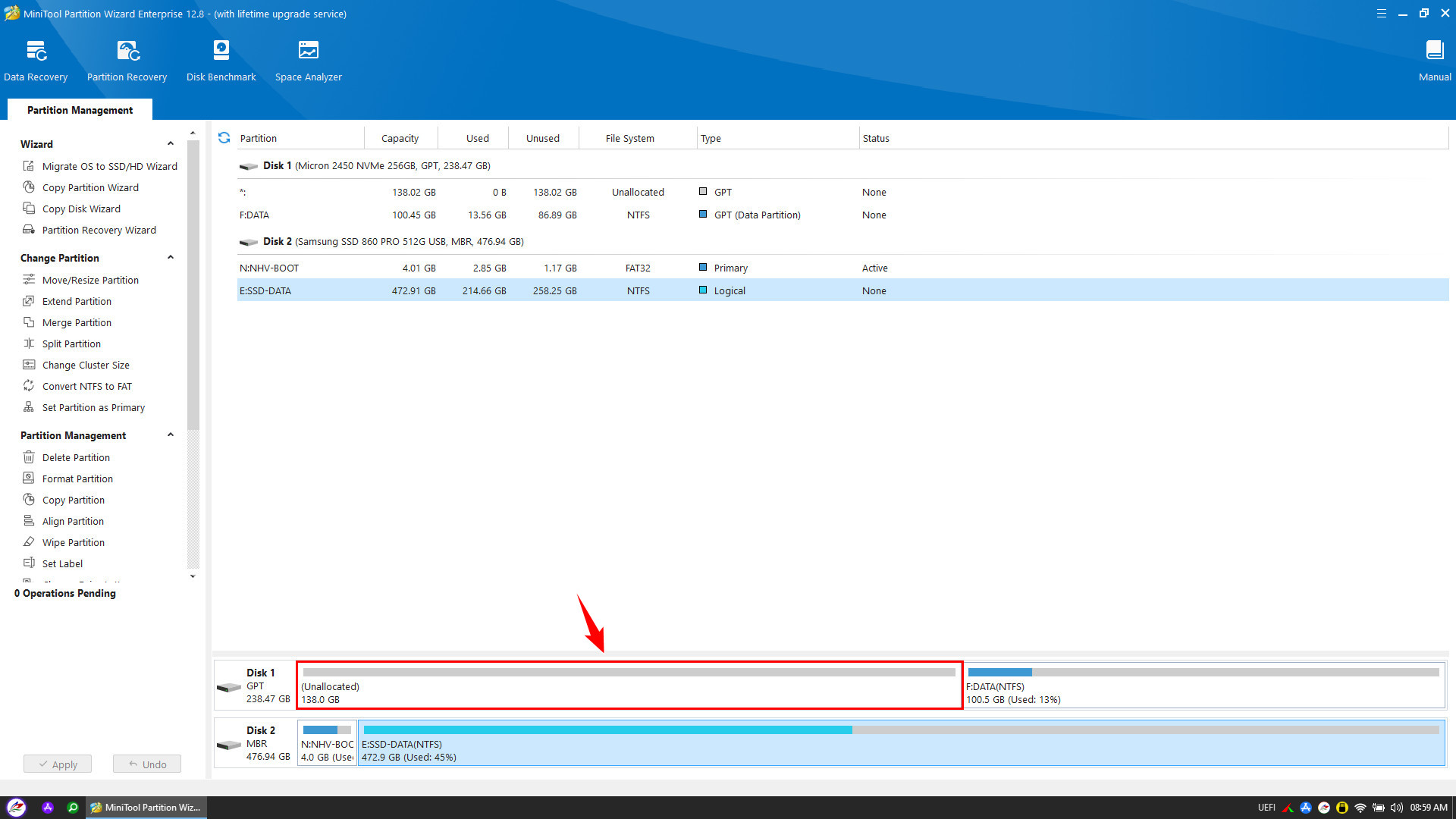
Tiếp theo, mở Macrium Reflect để bắt đầu quá trình khôi phục Windows từ bản sao lưu
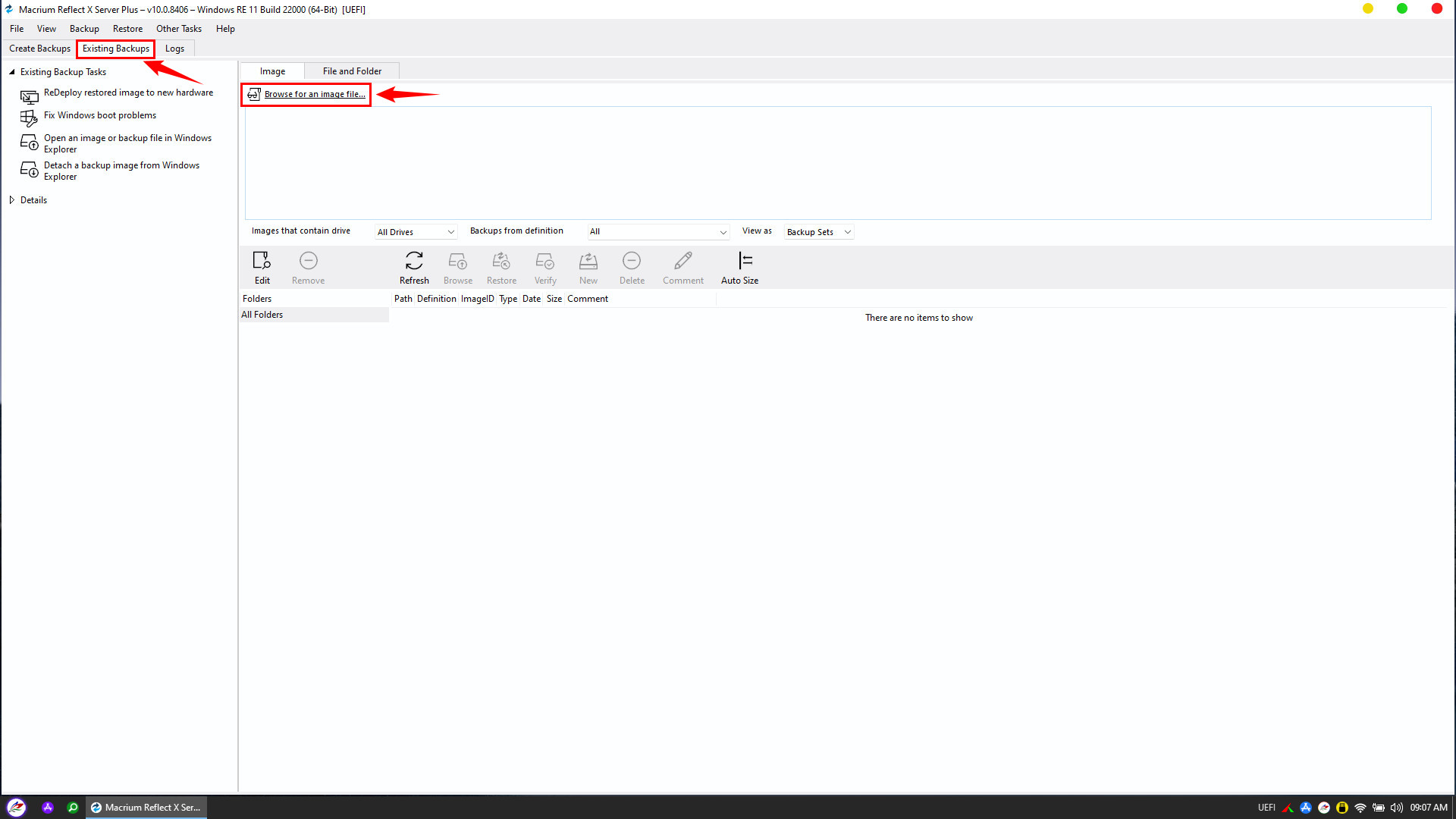
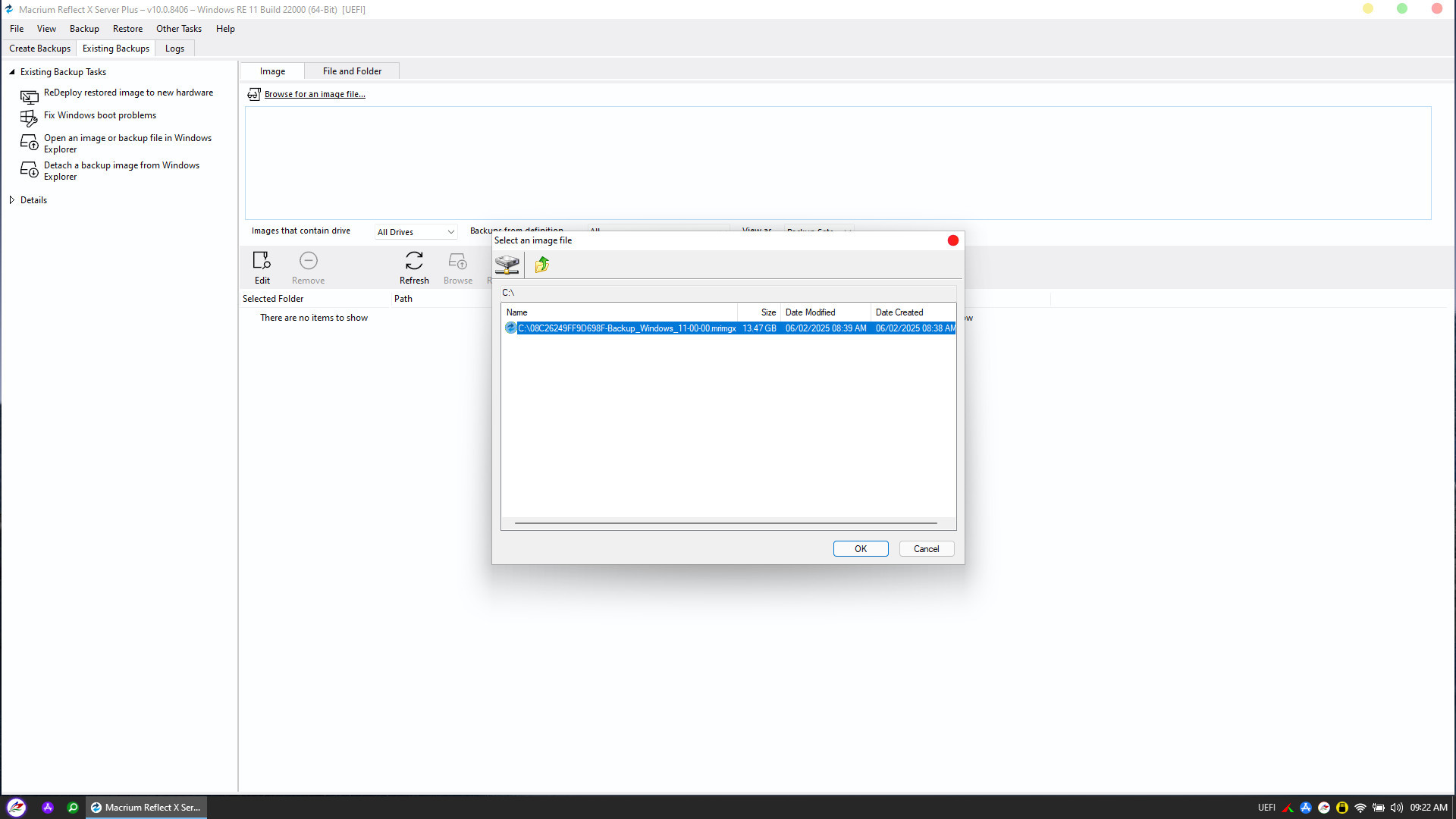
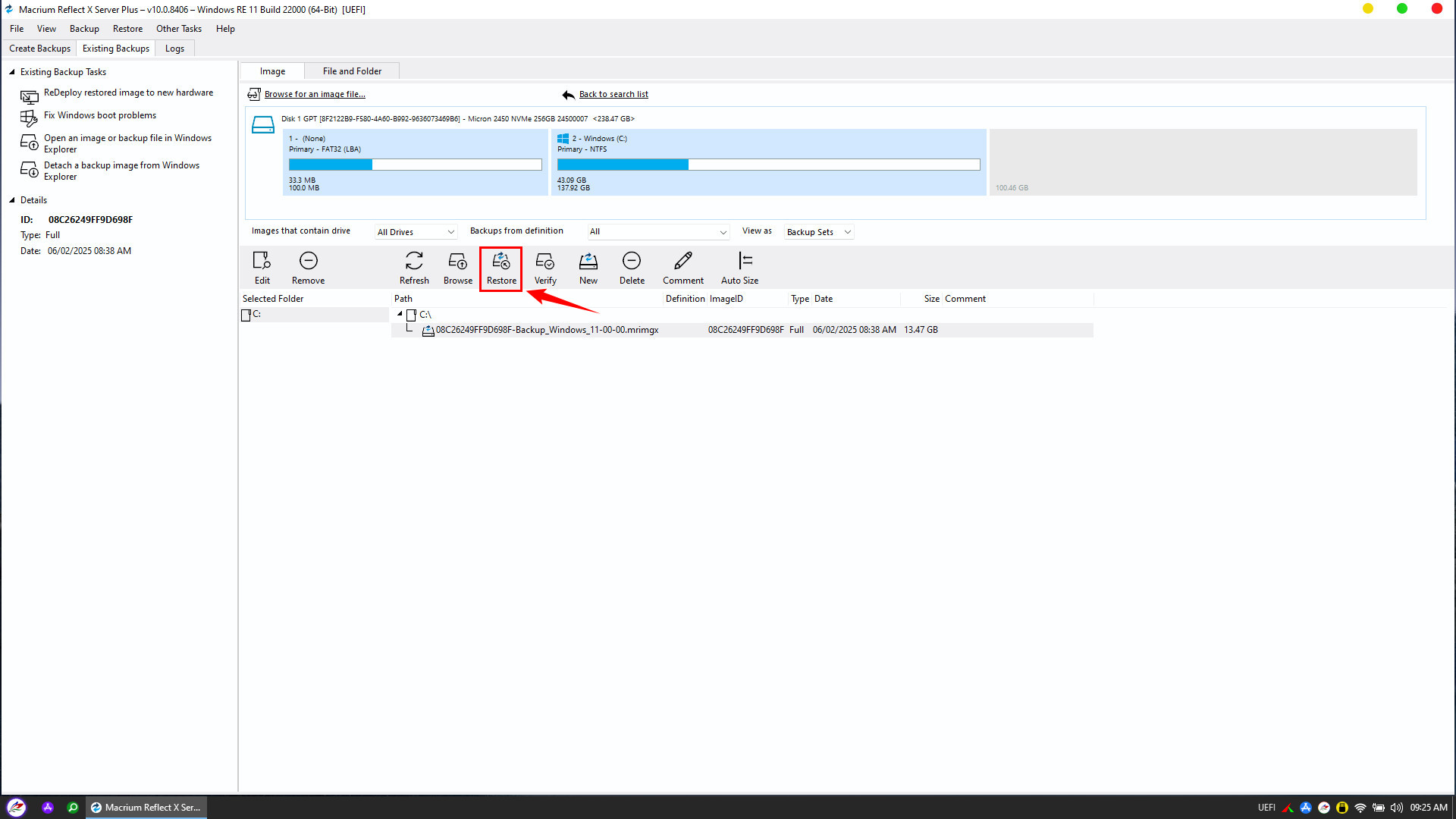
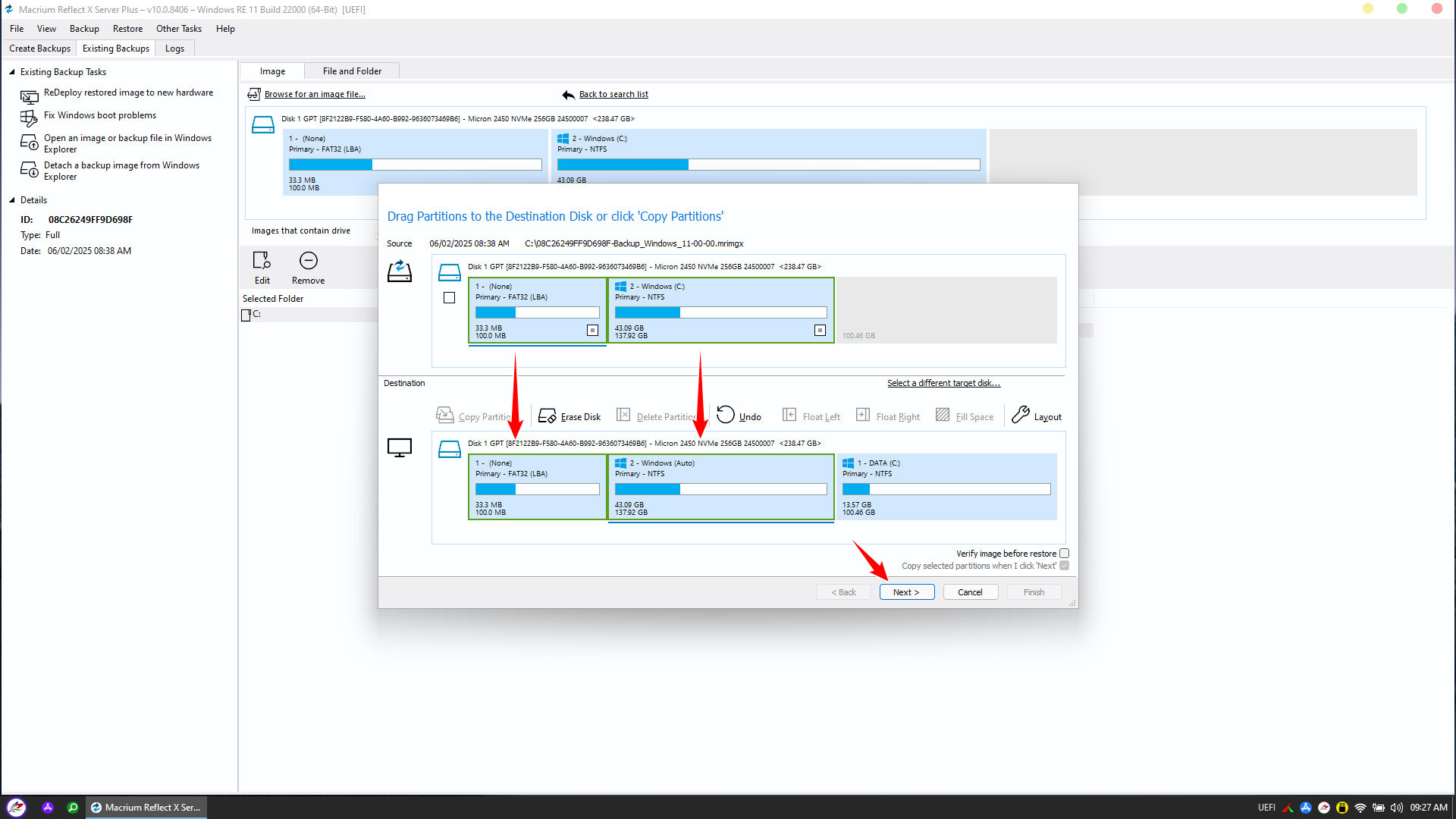
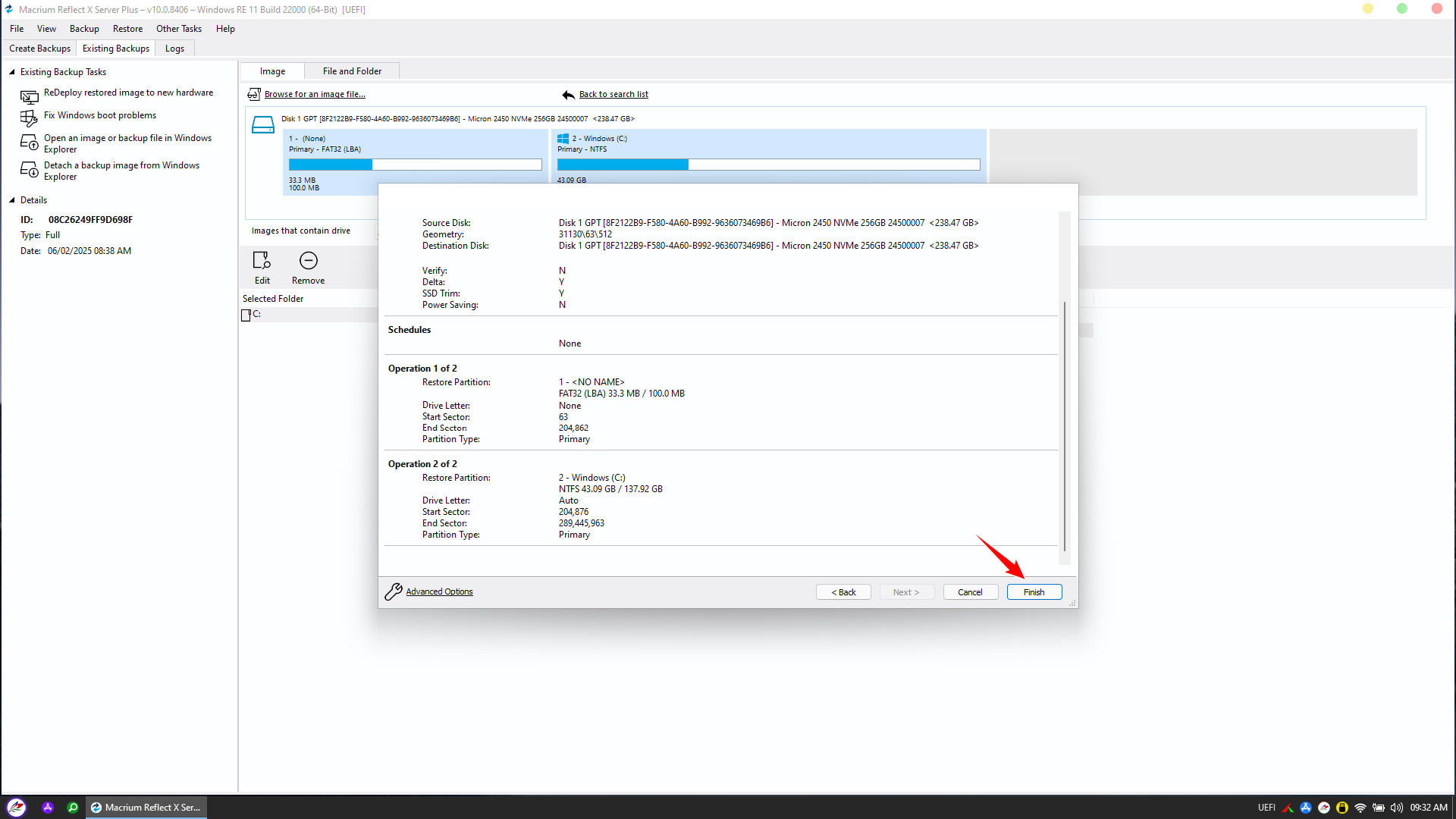
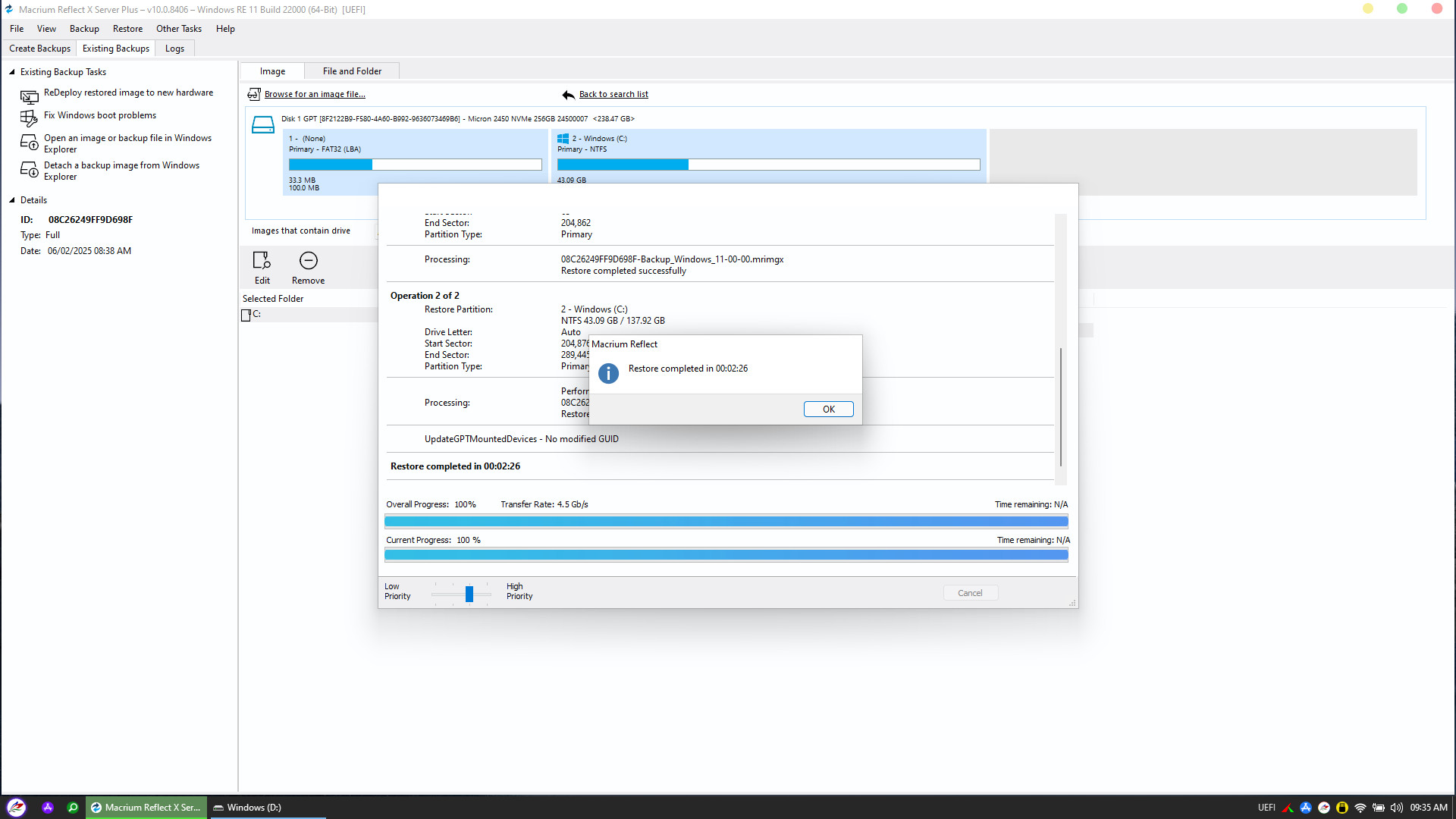
Tóm lại, việc sao lưu và khôi phục hệ điều hành Windows (UEFI) bằng Macrium Reflect hoặc bằng các phần mềm khác là một kỹ năng vô cùng quan trọng đối với bất kỳ người dùng máy tính nào. Nó không chỉ giúp các bạn bảo vệ dữ liệu cá nhân quan trọng mà còn cho phép các bạn nhanh chóng khắc phục các sự cố hệ thống, tiết kiệm thời gian và công sức.
Hy vọng rằng, với hướng dẫn chi tiết này, các bạn đã nắm vững quy trình sao lưu và khôi phục Windows (UEFI) bằng Macrium Reflect. Hãy thực hành thường xuyên để làm quen với các thao tác và đảm bảo bạn có thể tự tin xử lý trong mọi tình huống.